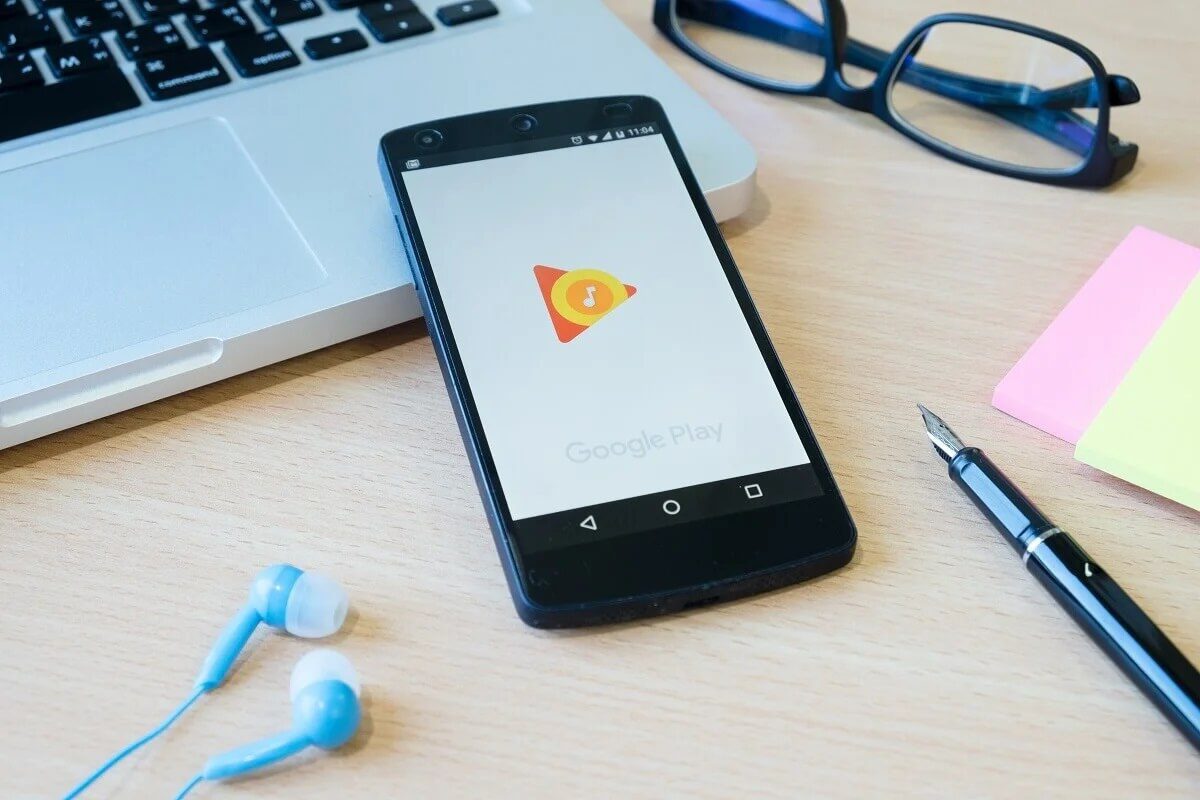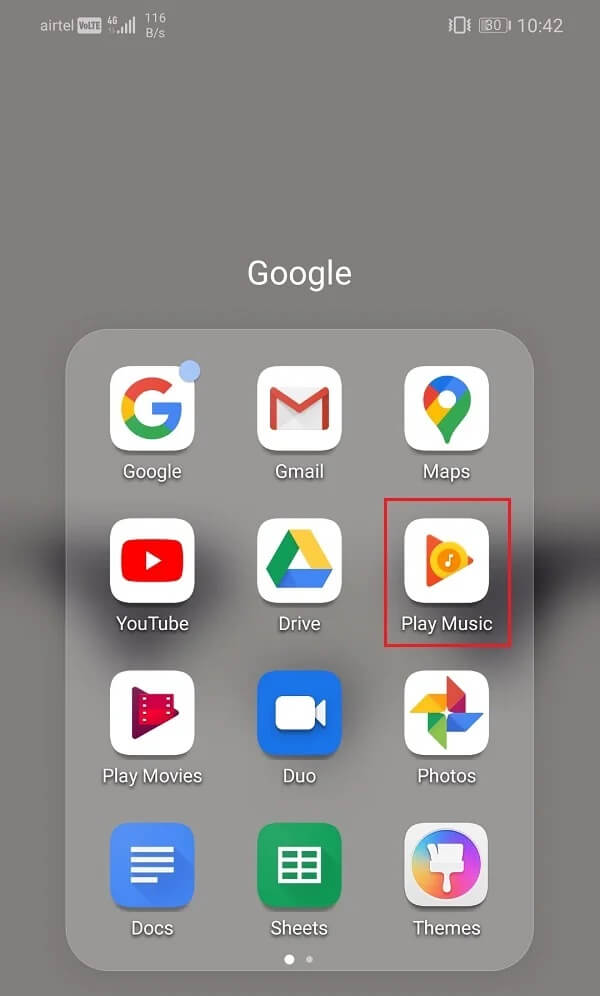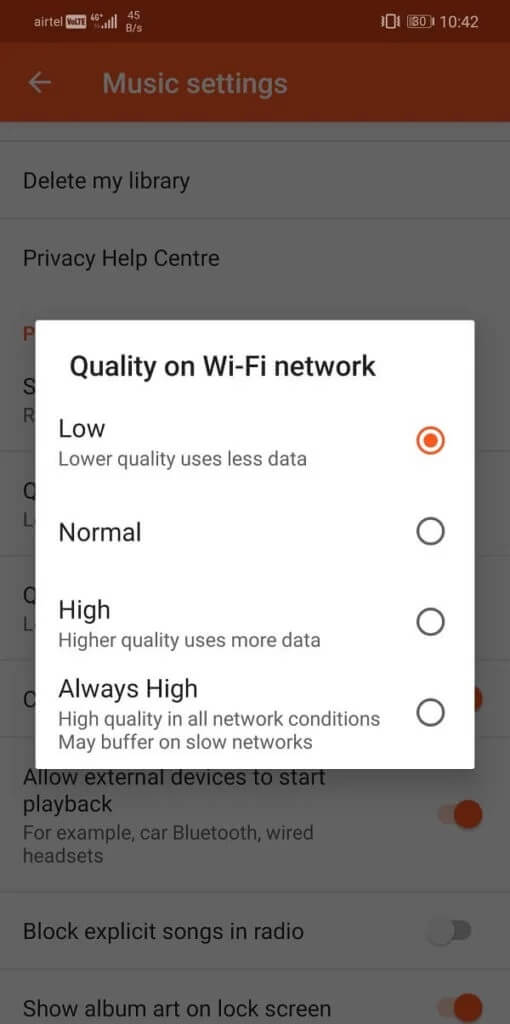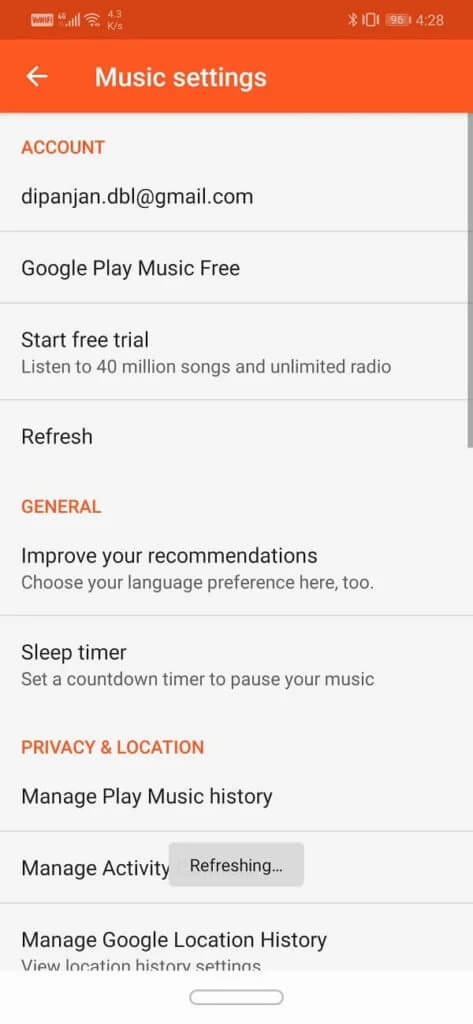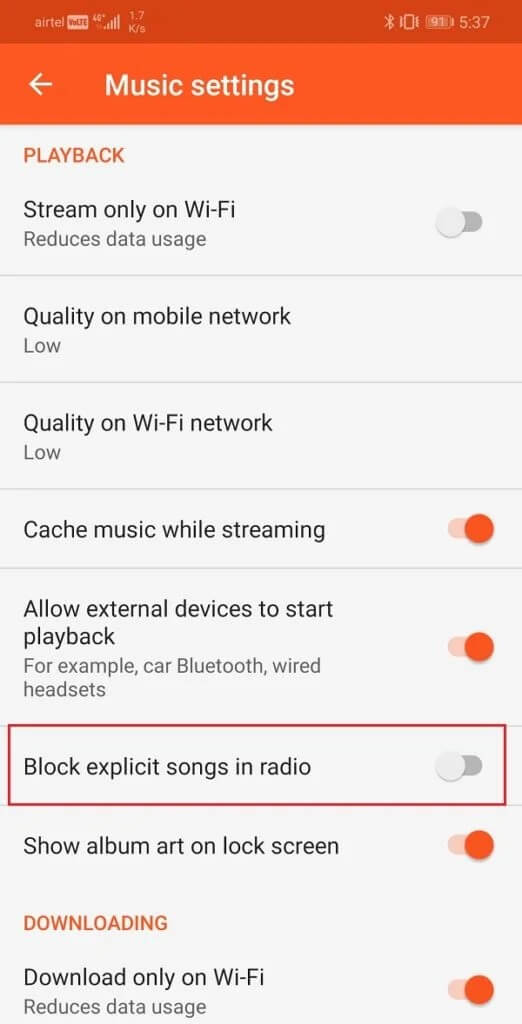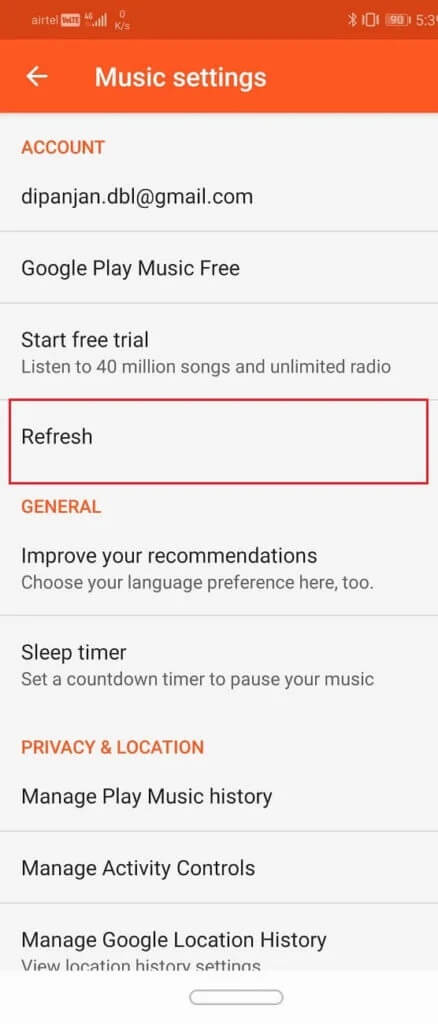Probleme mit Google Play Musik beheben
Probleme mit Google Play Musik beheben
Google Play Music ist ein Musikplayer Beliebte und großartige App zum Streamen von Musik. Es enthält einige der besten Google-Funktionen sowie eine umfangreiche Datenbank. Auf diese Weise können Sie jeden Song oder jedes Video leicht finden. Sie können die Top-Charts, die beliebtesten Alben, die neuesten Veröffentlichungen durchsuchen und Ihre eigene personalisierte Playlist erstellen. Es verfolgt Ihre Höraktivität und lernt so Ihren Musikgeschmack und Ihre Vorlieben kennen, um Ihnen bessere Vorschläge zu machen. Da es mit Ihrem Google-Konto verknüpft ist, werden alle Ihre heruntergeladenen Songs und Wiedergabelisten auf allen Ihren Geräten synchronisiert. Dies sind einige der Funktionen, die Google Play Music zu einer der besten Musik-Apps auf dem Markt machen.
Wie andere Apps weist Google Play Music jedoch einige Fehler auf und stürzt daher bei bestimmten Gelegenheiten ab. Android-Benutzer haben im Laufe der Jahre oft verschiedene Fehler, Probleme und App-Abstürze gemeldet. Es ist also an der Zeit, dass wir verschiedene Probleme mit Google Play Music angehen und Ihnen bei deren Behebung helfen.
Probleme mit Google Play Musik beheben
1. Google Play Musik funktioniert nicht
Das Hauptproblem, dem Sie begegnen können, ist, dass die App nicht mehr funktioniert. Das bedeutet, dass keine Lieder mehr abgespielt werden. Es gibt eine Reihe von möglichen Ursachen für dieses Problem. Das erste, was Sie überprüfen müssen, ist Ihre Internetverbindung. Google Play Music erfordert eine stabile Internetverbindung, um richtig zu funktionieren. Stellen Sie also sicher, dass Ihr Wi-Fi oder mobiles Netzwerk ordnungsgemäß funktioniert. Versuchen Sie es mit anderen Apps wie YouTube, um Ihre Internetbandbreite zu testen. Wenn das Problem durch eine langsame Internetverbindung verursacht wird, können Sie die Wiedergabequalität der Songs reduzieren.
1. Öffnen Google Play Music auf Ihrem Gerät.
2. Klicken Sie nun auf Hamburger-Symbol oben links auf dem Bildschirm und tippen Sie auf auf der Einstellungsoption.
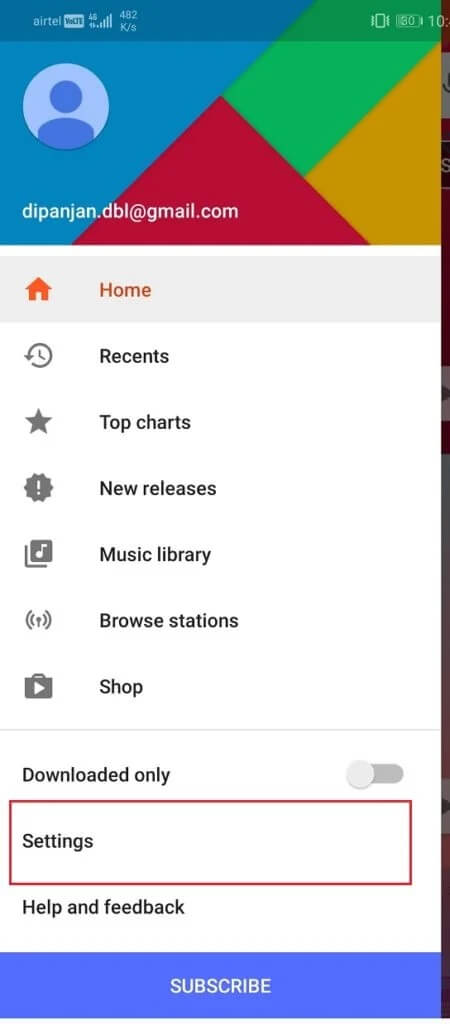
3. Scrollen Sie nach unten zu Geschäftsbereich und setze Wiedergabequalität im Mobilfunknetz Mobil und WLAN zu niedrig.
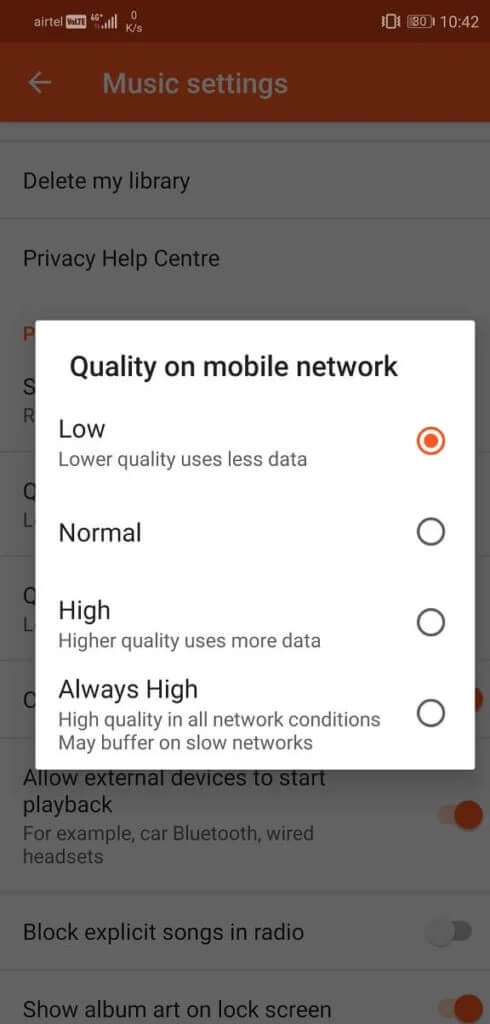
Sie können auch Ihr WLAN oder Ihr Mobilfunknetz umschalten, um Verbindungsprobleme zu beheben. Das Ein- und Ausschalten des Flugzeugmodus hilft auch, Probleme mit der Internetverbindung zu beheben.
Wenn es kein Problem mit dem Internet gibt, ist es möglich, dass mehrere Personen gleichzeitig dasselbe Konto zum Streamen von Musik verwenden. Google Play Music ist so konzipiert, dass nur eine Person mit einem Konto Musik auf einem Gerät streamen kann. Wenn Sie also jemand anderes sind, der bei einem anderen Gerät wie einem Laptop angemeldet ist und Musik abspielt, funktioniert Google Play Music nicht auf Ihrem Telefon. Sie müssen sicherstellen, dass dies nicht der Fall ist.
Andere zukünftige Lösungen umfassen das Löschen des Caches der App und das Neustarten Ihres Geräts. Es ist auch keine Schande, sicherzustellen, dass Sie mit dem richtigen Konto angemeldet sind. Dies kann einfach überprüft werden, indem Sie die App-Einstellungen öffnen und auf die Option Konto klicken.
Häufig sind Benutzer von ihren Geräten abgemeldet und können sich nicht mehr an das Passwort erinnern. Dies hat auch eine alternative Lösung, bei der Sie Ihr Passwort über die Google-Passwortwiederherstellungsoption wiederherstellen können.
2. Tracks duplizieren
Manchmal finden Sie mehrere Kopien desselben Songs in Ihrer Musikbibliothek. Dies kann passieren, wenn Sie Ihre Musik von iTunes, MacBook oder Windows-Computer übertragen. Jetzt hat Google Play Music nicht die Möglichkeit, doppelte Titel automatisch zu identifizieren und zu löschen, daher müssen Sie sie manuell entfernen. Sie können entweder die gesamte Liste durchgehen und sie einzeln löschen oder die gesamte Bibliothek scannen und erneut laden, um sicherzustellen, dass diesmal keine Duplikate vorhanden sind.
Es gibt auch eine Problemumgehung für dieses Problem auf Reddit. Diese Lösung ist einfacher und erspart viel manuelle Arbeit. Klicken Sie hier, um die Lösung zu lesen, und wenn Sie das Gefühl haben, können Sie es selbst ausprobieren. Beachten Sie, dass die oben beschriebene Methode nichts für Anfänger ist. Es wird empfohlen, es nur auszuprobieren, wenn Sie über Kenntnisse in Android und Programmierung verfügen.
3. Google Play Music kann nicht synchronisiert werden
wenn nicht erledigt Synchronisation Google Play Music können Sie nicht auf die Songs zugreifen, die Sie von einem anderen Gerät wie Ihrem Computer heruntergeladen haben. Die Synchronisierung zwischen Geräten ist wichtig, da Sie damit Musik auf Ihrem Android-Gerät abspielen können. Einer der Hauptgründe, warum die Synchronisierung nicht funktioniert, ist die langsame Internetverbindung. Versuchen Sie, eine Verbindung zu einem anderen Netzwerk herzustellen, und prüfen Sie, ob das Problem behoben ist. Sie können versuchen, das WLAN neu zu starten, um sicherzustellen, dass die richtige stabile Bandbreite empfangen wird.
Ein weiterer Grund dafür, dass Google Play Music nicht synchronisiert wird, sind beschädigte Cache-Dateien. Sie können die Cache-Dateien der App löschen und dann Ihr Gerät neu starten. Aktualisieren Sie nach dem Start des Geräts Ihre Musikbibliothek. Wenn dies nicht hilft, müssen Sie sich möglicherweise für einen Werksreset entscheiden.
Dieses Problem kann auch auftreten, wenn Sie Ihr Konto auf ein neues Gerät verschieben. Um alle Daten auf Ihrem neuen Gerät zu erhalten, müssen Sie Ihr altes Gerät deaktivieren. Der Grund dafür ist, dass Google Play Music nur auf einem Gerät mit einem bestimmten Konto funktionieren kann. Um auf mehreren Geräten gleichzeitig zu spielen, müssen Sie auf die Premium-Version upgraden.
4. Songs werden nicht auf Google Play Music hochgeladen
Ein weiterer häufiger Fehler ist, dass Google Play Music keine Songs laden kann. Dies verhindert, dass Sie neue Songs abspielen oder zu Ihrer Bibliothek hinzufügen. Es ist wirklich frustrierend, wenn Sie für einen Song bezahlen und ihn dann nicht in Ihrer Bibliothek speichern können. Nun gibt es drei Hauptgründe, warum dieses Problem auftritt:
- Bibilothek Google Play Musik ist voll Es gibt keinen zusätzlichen Platz.
- Das Lied, das Sie im .-Format herunterladen möchten Nicht unterstützte Datei.
- Das Lied wurde über ein anderes Konto gekauft.
Was die erste Bedingung angeht, nämlich dass das Song-Download-Limit erreicht wurde, erscheint dies höchst unwahrscheinlich, da Google Play Music seine Bibliothekskapazität kürzlich auf 100 Songs erhöht hat. Sollte dies jedoch der Fall sein, bleibt nichts anderes übrig, als die alten Songs zu löschen, um Platz für die neuen zu schaffen.
Das nächste Problem ist ein nicht unterstütztes Dateiformat. Es unterstützt Google Play Music und kann Dateien in MP3, WMA, AAC, FLAC und OGC abspielen. Ansonsten werden alle anderen Formate wie WAV, RI oder AIFF nicht unterstützt. Daher muss der Song, den Sie herunterladen möchten, in einem der oben genannten unterstützten Formate vorliegen.
Stellen Sie bei Kontokonflikten sicher, dass Sie auf Ihrem Gerät mit demselben Konto angemeldet sind, mit dem Sie den Kauf getätigt haben. Möglicherweise haben Sie das Lied über das Konto eines Familienmitglieds oder ein gemeinsames Familienkonto heruntergeladen. In diesem Fall wird der Song nicht auf Ihr Android-Gerät und Google Play Music geladen.
5. Einige Songs konnten bei Google Play Music nicht gefunden werden
Sie haben vielleicht bemerkt, dass Sie manchmal ein bestimmtes Lied in Ihrer Bibliothek nicht finden können, von dem Sie wissen, dass es früher dort war. Zuvor heruntergeladene Songs scheinen oft zu fehlen, was verwirrend ist. Dies ist jedoch ein relativ kleines Problem, das durch Aktualisieren der Musikbibliothek behoben werden kann. Befolgen Sie die folgenden Schritte, um zu sehen, wie:
1. Zuerst öffnen Google Play Musik auf deinem Smartphone das Es läuft auf Android.
2. Klicken Sie nun auf das Symbol Hamburger oben links auf dem Bildschirm. Dann klick Einstellungsoption.
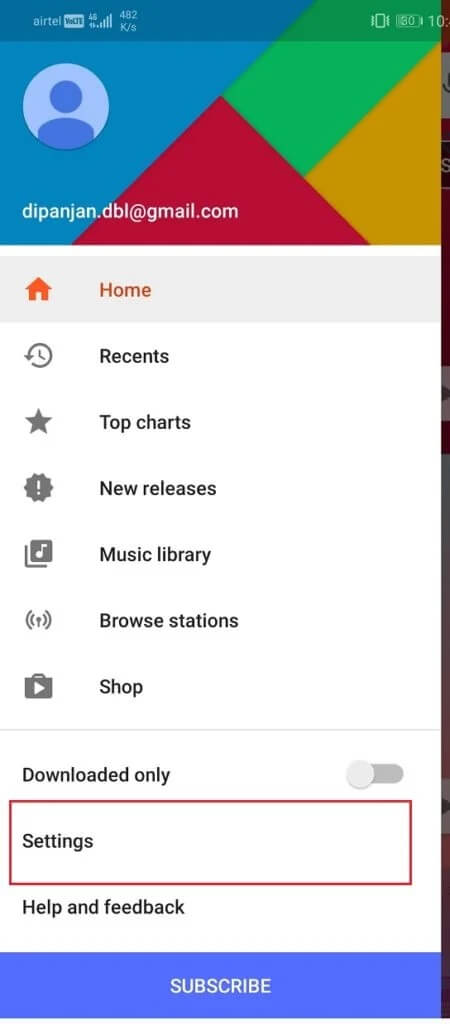
3. Klicken Sie hier einfach auf den Update-Button. könnte dauern Google Play Musik Einige Sekunden, abhängig von der Anzahl der gespeicherten Songs.
4. Wenn Sie fertig sind, suchen Sie nach das Lied Sie finden es in Ihrer Bibliothek wieder.
Das Aktualisieren der Google Play Music Library synchronisiert die App mit ihrer Datenbank und bringt so alle fehlenden Songs zurück.
6. Zahlungsproblem bei Google Play Music
Wenn Google Play Music keine Zahlung akzeptiert, während Sie versuchen, ein Abonnement abzuschließen, kann dies an falschen Zahlungsdetails, einer falschen Kreditkarte oder beschädigten Cache-Dateien liegen, in denen Details zu Zahlungsmethoden gespeichert sind. Um den Fehler „Karte ist nicht zulässig“ zu beheben, können Sie zwei Dinge versuchen. Das erste, was Sie tun können, ist sicherzustellen, dass sich die Karte in einem ordnungsgemäßen Zustand befindet. Versuchen Sie, mit derselben Karte etwas anderes zu bezahlen. Wenn dies nicht funktioniert, müssen Sie sich an Ihre Bank wenden und das Problem herausfinden. Möglicherweise hat die Bank Ihre Karte gesperrt, weil sie alt ist. Wenn die Karte ordnungsgemäß funktioniert, müssen Sie eine andere Problemumgehung versuchen.
Versuchen Sie, Ihre gespeicherten Zahlungsmethoden aus Google Play Music und dem Google Play Store zu entfernen. Als nächstes leeren Sie den Cache und die Daten von Google Play Music. Sie können das Gerät auch danach neu starten. Öffnen Sie die Google Play Music App erneut und geben Sie die Kartendetails sorgfältig und genau ein. Wenn alles erledigt ist, fahren Sie mit der Zahlung fort und prüfen Sie, ob es funktioniert. Wenn es immer noch nicht funktioniert, müssen Sie sich an Google wenden und das Problem herausfinden. Bis dahin können Sie die Zahlung mit der Karte einer anderen Person vornehmen oder sogar zu einer anderen App wie YouTube Music wechseln.
7. Problem mit der Musikmanager-App
Die Musikmanager-App ist erforderlich, um Songs von Ihrem Computer auf Ihr Android-Smartphone herunterzuladen, aber manchmal funktioniert sie nicht richtig. Bleiben Sie beim Herunterladen von Musik stecken. Dies kann an einer langsamen Internetverbindung liegen. Stellen Sie daher sicher, dass das Wi-Fi-Netzwerk, mit dem Sie verbunden sind, ordnungsgemäß funktioniert. Setzen Sie ggf. Ihren Router zurück oder verbinden Sie sich mit einem anderen Netzwerk. Wenn das Internet nicht der Grund für den Fehler ist, müssen Sie sich abmelden und dann wieder anmelden, um das Problem zu beheben. Befolgen Sie die folgenden Schritte, um zu erfahren, wie:
- Zuerst öffnen Musikmanager-App auf deinem Computer.
- Klicken Sie nun auf Option Einstellungen.
- Klicken Sie hier auf Fortgeschrittene Option.
- Du wirst eine Auswahl finden Abmelden , Klick es an.
- Schließe nun die App dann Öffnen Sie es erneut.
Die App fordert Sie auf, sich anzumelden. Geben Sie die Anmeldedaten Ihres Google-Kontos ein und melden Sie sich bei der Music Manager-App an.
Dies sollte das Problem lösen. Versuchen Sie, die Songs auf Google Play Music hochzuladen und prüfen Sie, ob es richtig funktioniert.
8. Hochgeladene Songs werden zensiert
Wenn Sie eine Sammlung von Liedern von Ihrem Computer auf Ihr Mobiltelefon herunterladen, stellen Sie möglicherweise fest, dass einige der heruntergeladenen Lieder nicht in Ihrer Bibliothek angezeigt werden. Der Grund dafür ist, dass Google Play Music einige der hochgeladenen Songs zensiert hat. Google ordnet Songs, die Sie in die Cloud hochladen, zu. Wenn eine Kopie des Songs vorhanden ist, fügt Google diese direkt zu Ihrer Bibliothek hinzu. Es durchläuft nicht den Copy-Paste-Prozess. Dieses System hat jedoch eine Kehrseite. Einige der in der Google Cloud verfügbaren Songs sind zensiert, sodass Sie nicht darauf zugreifen können. Es gibt eine Lösung für dieses Problem. Befolgen Sie die unten aufgeführten Schritte, um eine Zensur Ihrer Songs zu vermeiden
1. Öffnen Google Play Musik auf deinem Handy
2. Klicken Sie nun auf Hamburger-Symbol oben links auf dem Bildschirm.
3. Klicken Sie auf die Einstellungen.
4. Scrollen Sie nun nach unten zu Geschäftsbereich und vergewissere dich Deaktivieren Sie die Option zum Blockieren von Pornosongs im Radio.
5. Aktualisieren Sie als Nächstes Ihre Musikbibliothek, indem Sie auf die Schaltfläche Aktualisieren im Einstellungsmenü klicken.
6. Dies kann je nach Anzahl der Lieder in Ihrer Bibliothek bis zu XNUMX Minuten dauern. Sobald Sie fertig sind, können Sie alle Songs finden, die zuvor gesperrt wurden.
Damit sind wir am Ende der Liste verschiedener Probleme und Lösungen für Google Play Music angelangt. Wenn Sie Probleme haben, die hier nicht aufgeführt sind, können Sie einige allgemeine Fehlerbehebungen ausprobieren, z. Wenn Sie die Probleme mit Google Play Music jedoch nicht beheben können, müssen Sie nur auf das Update warten und in der Zwischenzeit einige andere Apps verwenden. YouTube Music ist eine beliebte Wahl und Google selbst möchte, dass seine Nutzer wechseln.